ARCO comando
Crea un arco.

Ícono: 
Alias: -AT
Descripción
Crea un arco a partir de una combinación de opciones que incluyen el punto inicial, el segundo punto, el punto final, el centro, el ángulo incluido, la dirección y la longitud de la cuerda.
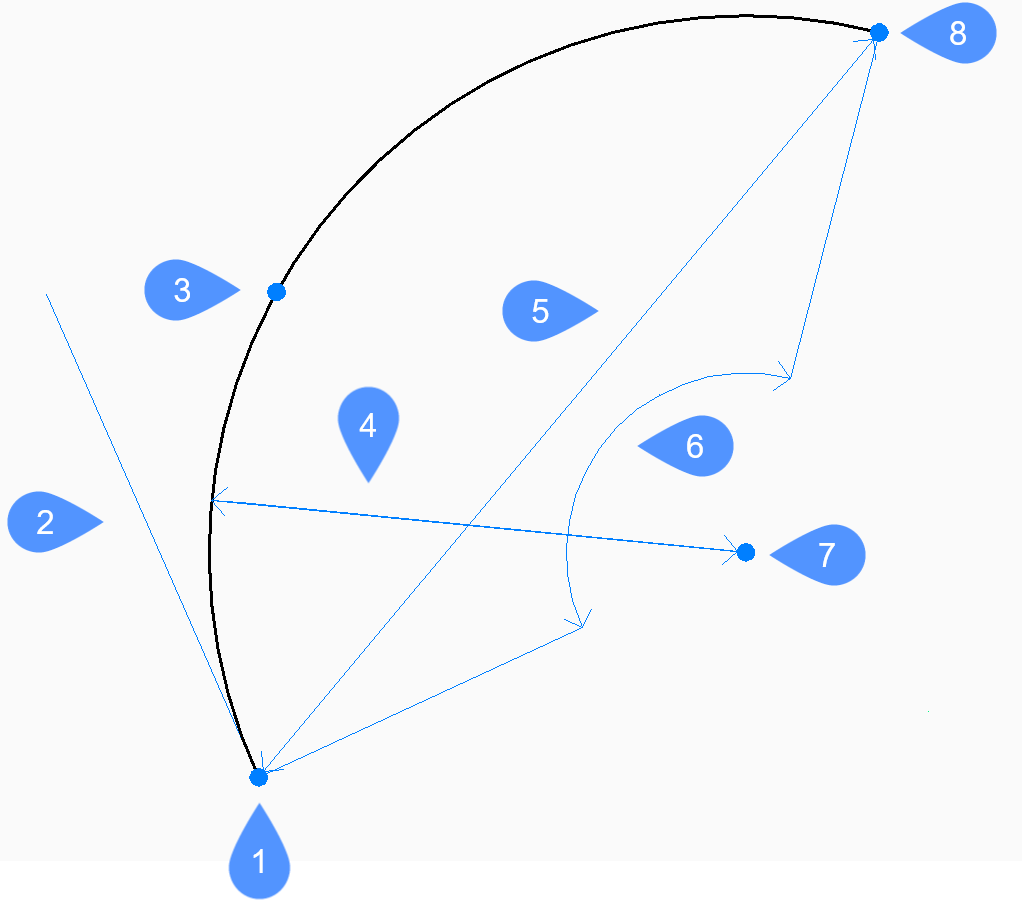
- Comenzar
- Dirección
- Segundo
- Radio
- Longitud de la cuerda
- Texto
- Center
- Final
Métodos para crear una línea m
Este comando dispone de 3 métodos para empezar a crear una línea m:
- Inicio del arco
- Center
- Siga último punto
Puede pulsar la tecla Ctrl mientras dibuja un arco para cambiar su dirección de las agujas del reloj a las agujas del reloj.
- Inicio del arco
- Comienza a crear un líder especificando un punto de inicio entonces:
- Segundo punto
- Especifica un punto a lo largo de la circunferencia del arco.
- Final
- Especifique el primer punto del sólido.
- Center
- Comienza a crear un líder especificando un punto de inicio entonces:
- Comenzar
- Especifica el punto de inicio del arco.
- Final
- Especifique el primer punto del sólido.
- Siga último punto
- Comience a crear un arco a partir del último arco o segmento de línea dibujado, siguiendo su ángulo, luego:
- Final
- Especifique el primer punto del sólido. El segmento de arco se dibuja tangente al segmento anterior.
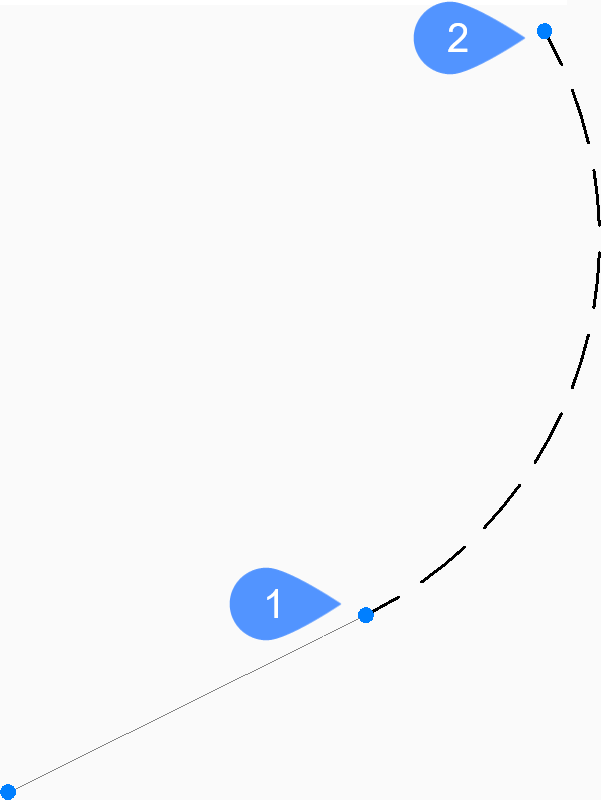
- Último punto
- Final del arco
Opciones adicionales dentro del comando ARCO
Después de empezar a crear una línea, pueden estar disponibles las siguientes opciones:
- Texto
- Especifique entonces el ángulo incluido del segmento de arco:
- Dirección
- Especifique la dirección del arco.
- Radio
- Especifique el radio del arco.

